Linux 中查看进程及资源使用情况
Linux 中查看进程及资源使用情况
top
自带的 top 命令类似于平时我们使用的任务管理器,能够列出当前系统中的进程及资源的使用情况。
$ man top
top - display Linux tasks
使用起来很简单,不加任何参数的情况下已经很实用了。其输出大致是下面这个样子:
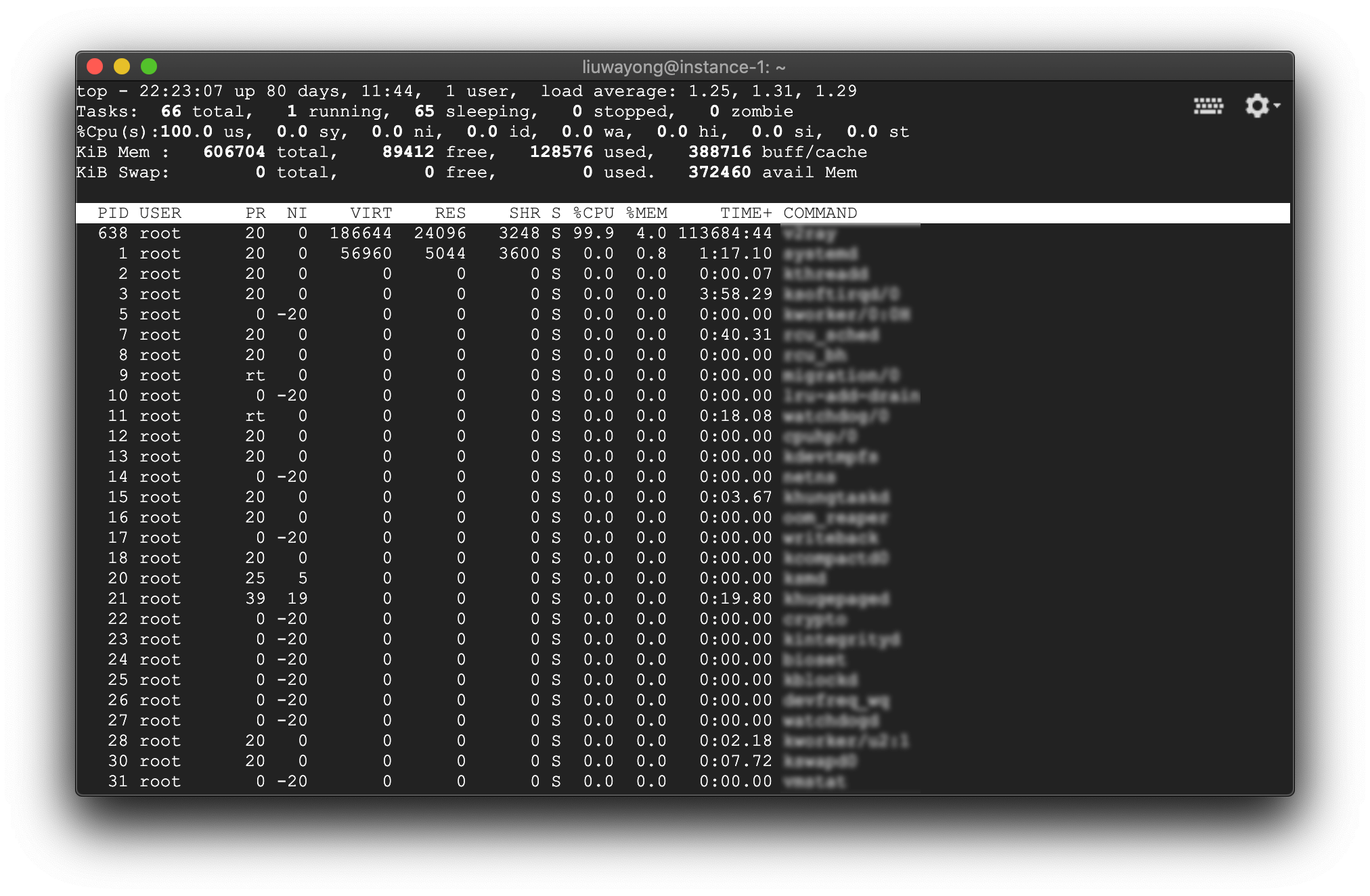
top命令的输出界面
按 q 可退出该界面。
Tips: top 的输出每 3 秒刷新一次,如果想将画面定格,Mac 下可使用 control + s 来停止刷新,control + q 恢复刷新。当然,还可以通过在当前界面按 d 来设置刷新频率,如下图。
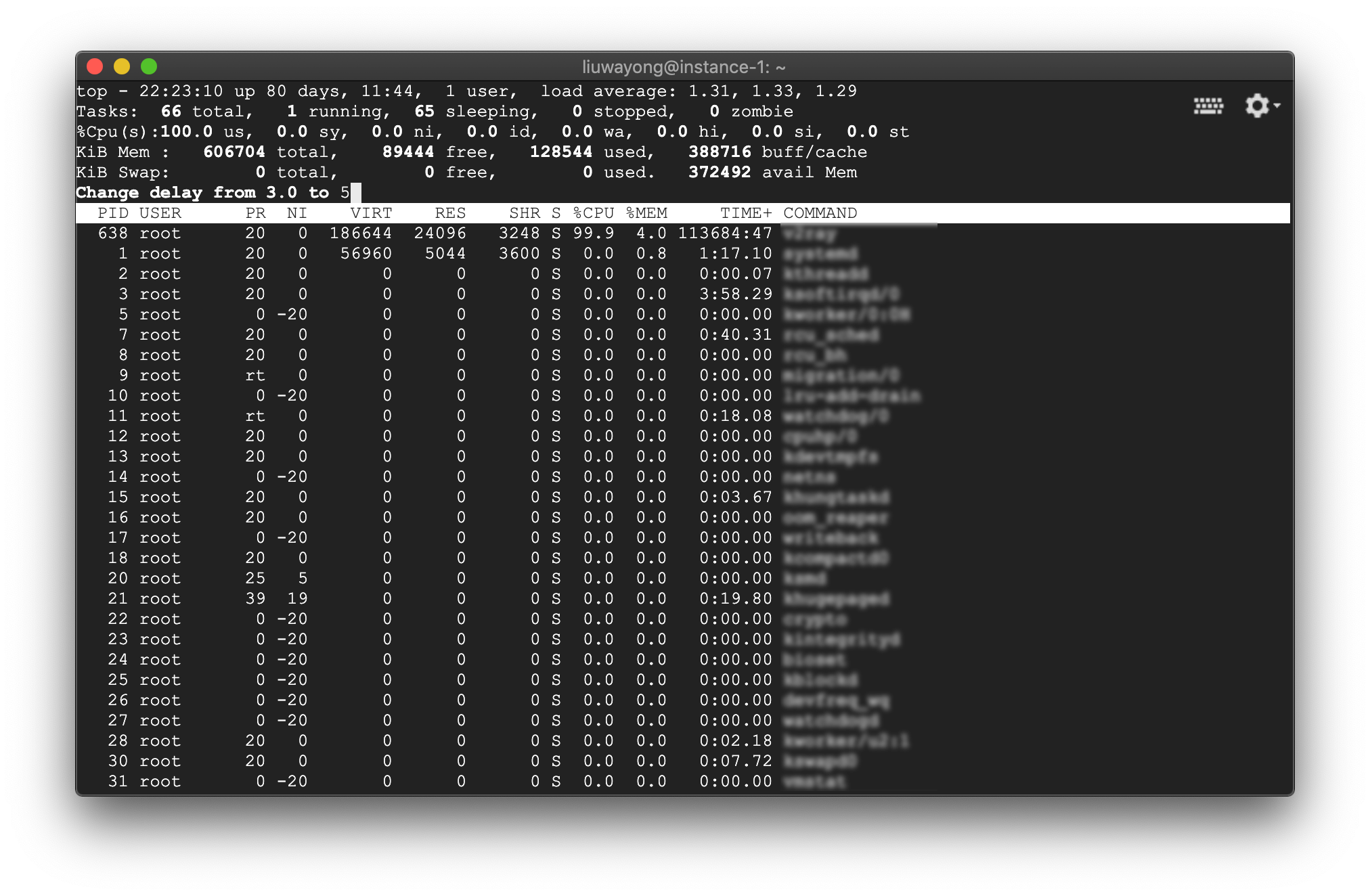 按 d 设置刷新频率
按 d 设置刷新频率
下面来细看各部分的内容的含义。
top
关于机器运行的统计信息。从👈🏻至👉🏻依次是:
22:23:10系统当前时间。up 80 days, 11:44系统已经运行了80多天了。1 user当前登录的用户数。1 个,也就是我自己。load average: 1.31, 1.33, 1.29系统平均负荷(Load),三个值,分别表示过去 1 分钟,5 分钟和 15 分钟的平均负荷。
Tasks
进程统计信息,分别是:
66 total总计 66 个进程。1 running其中 1 个正在运行。65 sleeping65 个处于休眠。0 stopped0 个停止。0 zombie以及 0 个僵尸进程。
这里,其他都好理解,什么又是僵尸进程?简单理解它是这么种进程,任务已经完成但没有退出,仍然显示在进程列表中。常见的情形是子进程,子进程中任务完成后,主进程还可能保持与其进行通信等。继续了解可阅读 What is Zombie Process in Linux?。
CPU
这一行是 CPU 使用情况的统计。分成了 8 个部分,他们相加后当然应该是 100% 啦。
100.0 us:(user) 用户消耗的 CPU 百分比。0.0 sy:(system) 系统消耗的 CPU。0.0 ni: nice 进程消耗的 CPU。0.0 id:(idle) 空闲的 CPU。0.0 wa:(waiting) 等待处理 I/O 操作的 CPU 资源。0.0 hi:(Hardware IRQ)处理硬件交互的 CPU 资源。0.0 si:(Software Interrupts)处理软件交互的 CPU 资源。0.0 st:(Steal Time)如果当前处于虚拟系统(vm)中,此项表示由管理程序从此系统偷走拿去处理其他任务的 CPU 资源。
其他好说,什么是 nice 进程。简单理解,进程的 nice 值与 priority 都是标识进程优先级的,前者是用户层面的优先级,后者是 Linux Kernel 使用的值。继续了解可移步 Process 'niceness' vs. 'priority'。
Mem & Swap
这两行表示物理内存(RAM)及 swap 空间的使用情况。拿内存这一行来说,依次表示:
606704 total总内存89464 free空闲的部分128300 used使用的部分388940 buff/cachebuff 或缓存的部分
关于内存这部分,可阅读此文章 Linux memory management 进一步了解详情。 关于 swap 的理解可阅读 All about Linux swap space。
进程列表
紧接着列出的是各进程,默认以 CPU 使用量排序。
PID: 进程的 id,通过它来操作指定进程。USER: 进程的所有者。PR: 进程的优先级。NI: 进程的NICE值,默认 0。VIRT: 进程使用的虚拟内存。RES: 进程使用的物理内存。SHR: 进程使用的共享内存。S: status,进程的状态: S=睡眠中/sleep R=支行中/running Z=僵尸进程/zombie (S)。%CPU: 进程消耗的 CPU 百分比。%MEM: 进程使用的 RAM 百分比。TIME+: 进程运行时长。COMMAND: 进程名。
以上。
大致了解后便不会感到眼花缭乱了。对于各指标含义了解后,可方便我们在服务端排查问题,分析程序运行是否可控和正常。比如你的 Node.js 服务。
一些 top 命令
除了展现信息,在 top 的输出界面,还有很多命令可用,比如上面提到的 d 设置刷新时间。
- 最常用的,发现某个进程快把机器爆掉了,按 k 然后输入其 PID 将该进程结束掉。
- o 调整各列的顺序/order。
- u 展示某个用户的进程。再次进入设置时设置成空则回到展示全部进程。
- z 高亮运行中的进程。
- c 展示进程的绝对路径。
htop
除了自带的 top 命令,还可安装另外一个加强版 htop,其界面更加美观,呈现的东西大同小异,但功能交互上更加方便强大。
$ htop
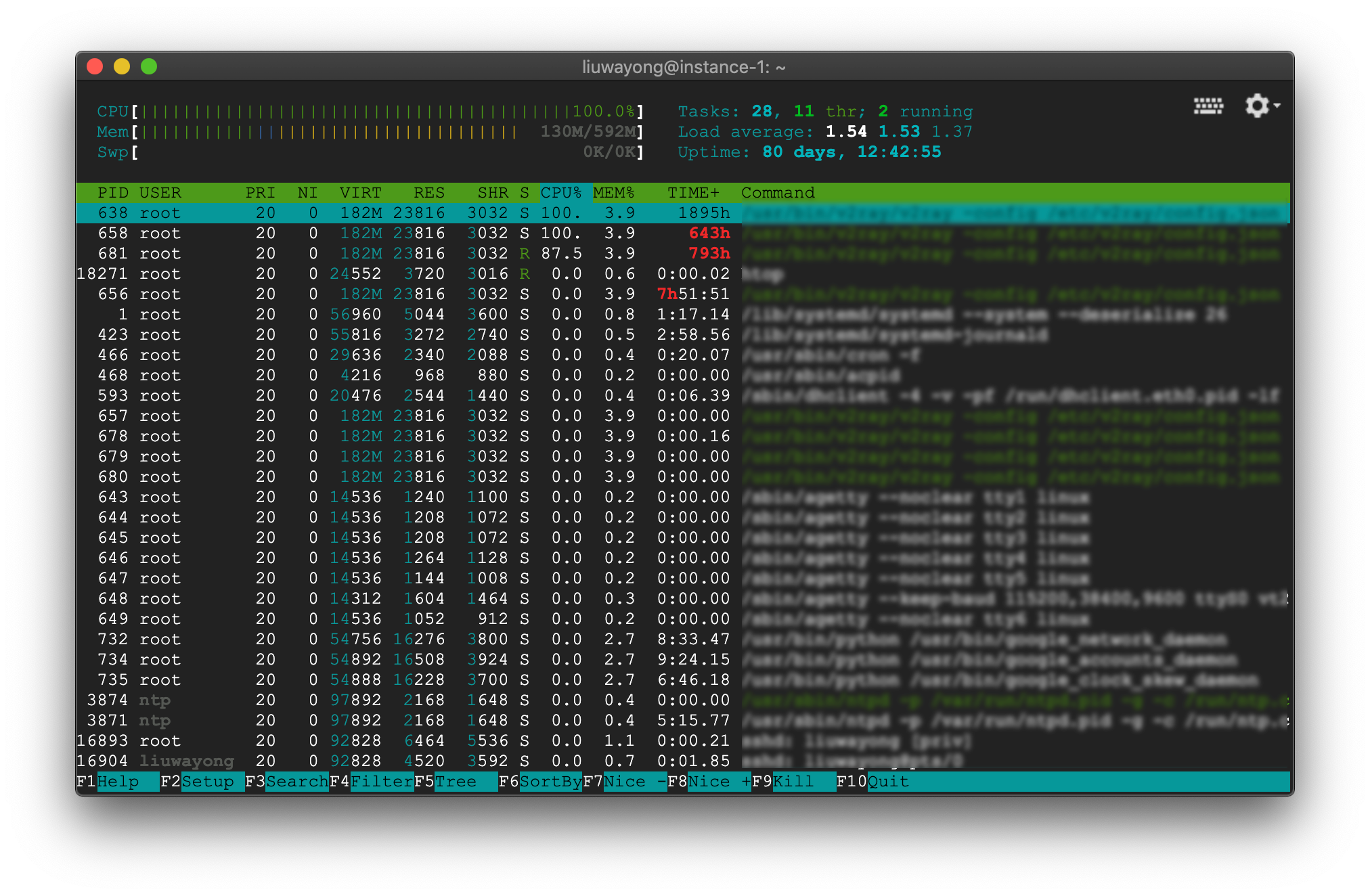
界面上友好的菜单已经无须多说便能上手。
其他相关命令
ps: 列出当前活动的进程信息。iostat:查看 CPU 统计信息及网络或磁盘的 I/O 信息。vmstat:查看虚机内存的使用情况。mpstat:处理器相关的统计信息。mpstat:处理器相关的统计信息。sar:系统活动信息(system activity report,这全称是我猜测的)。perf:性能分析工具。